Excel如何用条件判断优、良、及格等级
1、打开WPS 2019,打开Excel表格

2、选中一个单元格
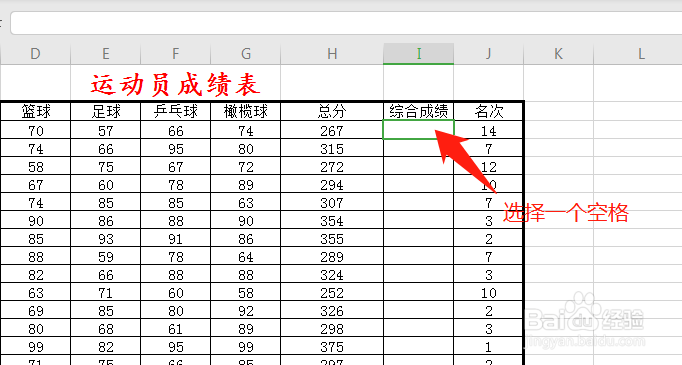
3、在编辑栏中先输入=,再输入IF
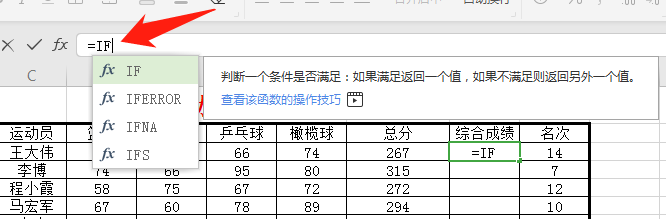
4、理解IF函数公式的含义
测试条件 : 判断的条件,例如总分>60
真值:符合测试条件即输出该内容
假值:不符合测试条件输出该内容

5、举一个实例
根据以下判断条件填入各运动员的等级:大于或等于350分为“优”、大于或等于300分为“良”、大于或等于280分为“及格”、小于280分为“不及格”。
在编辑框中的内容应该是
=IF(H3<280,"不及格",IF(H3<300,"及格",IF(H3<350,"良","优")
Ps:测试条件与真值、假值都需要用逗号隔开

6、输入完,回车,再用格式刷下拉即可


7、总结
(1)打开WPS 2019,打开一个Excel表格
(2)选中一个单元格
(3)在编辑栏中先输入=,再输入IF
(4)理解IF函数公式的含义
(5)编辑IF函数内容
(6)编辑完,回车,用格式刷
声明:本网站引用、摘录或转载内容仅供网站访问者交流或参考,不代表本站立场,如存在版权或非法内容,请联系站长删除,联系邮箱:site.kefu@qq.com。
阅读量:73
阅读量:158
阅读量:79
阅读量:104
阅读量:176